Упражнение 2. Выделение объектов.
Для выделения объекта необходимо нажать инструмент «Указатель»  и щелкнуть по объекту или растянуть вокруг объекта рамку выделения.
и щелкнуть по объекту или растянуть вокруг объекта рамку выделения.
Для выделения нескольких объектов необходимо выделить один объект, затем нажать клавишу Shift и щелкнуть по другому объекту.
Внимание! Все операции редактирования применимы только к выделенным объектам.
Научитесь выделять объекты, созданные в упр. 1.
Упражнение 3. Изменение размера объектов.
Необходимо выделить объект, затем нажать на угловой маркер и увеличить или уменьшить размер объекта. Точно изменить размер объекта позволяет докер «Размер»  . Также точно задать размеры объекта можно на панели свойств. (Открыть любой докер можно, обратившись к меню Окно / Докеры).
. Также точно задать размеры объекта можно на панели свойств. (Открыть любой докер можно, обратившись к меню Окно / Докеры).
 При двойном щелчке на объекте вокруг него появляются маркеры в виде черных стрелочек. Это указывает на то, что объект можно вращать и наклонять. Нажимая левой кнопкой мыши на соответствующие маркеры, объект можно вращать или наклонять.
При двойном щелчке на объекте вокруг него появляются маркеры в виде черных стрелочек. Это указывает на то, что объект можно вращать и наклонять. Нажимая левой кнопкой мыши на соответствующие маркеры, объект можно вращать или наклонять.

Внимание! Расположение центра вращения можно изменять.
1) Нарисуйте прямоугольник размером 40 мм на 90 мм.
2) Наклоните его и выполните вращение вокруг одного из углов.
3) Научитесь изменять размеры объектов, наклонять и вращать объекты.
Упражнение 4. Изменение взаимного расположения объектов.
Изменение взаимного расположения объектов можно осуществлять с помощью кнопок «Вперед на один»  , «Назад на один»
, «Назад на один»  , находящихся на панели основных инструментов. Также для выполнения этих действий можно обратиться к меню Компоновать / Порядок.
, находящихся на панели основных инструментов. Также для выполнения этих действий можно обратиться к меню Компоновать / Порядок.
|
|
|
Внимание! Каждый новый объект располагается выше созданных ранее.
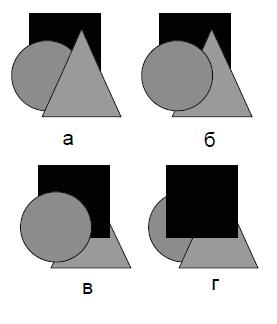 1) Наложите три объекта друг на друга, как показано на рис. 2 а;
1) Наложите три объекта друг на друга, как показано на рис. 2 а;
2) Сделайте копию объектов: выделите все объекты и обратитесь к меню Редактировать / Дублировать;
3) Расположите новую группу рядом. Подобным образом сделайте еще две копии объектов;
4) Измените взаимное расположение объектов, как показано на рис. 2 б-г, используя меню Компоновать / Порядок или кнопки «Вперед на один», «Назад на один»
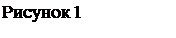 5) Изучите команды «Спереди…», «Сзади…» в меню Компоновать / Порядок.
5) Изучите команды «Спереди…», «Сзади…» в меню Компоновать / Порядок.
Упражнение 5. Комбинирование и группировка объектов.
Группировка позволяет связать несколько отдельных объектов друг с другом так, чтобы с ними можно было работать как с единым объектом. Сгруппированные объекты можно разъединить, при этом каждый объект сохраняет свои свойства.
Комбинирование (В предыдущих версиях Corel Draw эта операция называлась «соединение».) нескольких объектов отличается от группировки тем, что при группировке каждый объект сохраняет свои свойства, а в результате комбинирования создается новый объект со свойствами последнего выделенного объекта. Скомбинированные объекты можно разъединить, но они не сохраняют своих первоначальных свойств.
|
|
|
1) Выделите объекты предыдущего упражнения (рис. 2 а) и нажмите кнопку «Группа»  на панели свойств или обратитесь к меню Компоновать /Группа. Попробуйте переместить группу.
на панели свойств или обратитесь к меню Компоновать /Группа. Попробуйте переместить группу.
2) Выделите объекты предыдущего упражнения (рис. 2 б) и нажмите кнопку «Комбинировать»  на панели свойств или обратитесь к меню Компоновать / Комбинировать. Попробуйте переместить получившийся объект.
на панели свойств или обратитесь к меню Компоновать / Комбинировать. Попробуйте переместить получившийся объект.
3) Выделите сгруппированные объекты и нажмите кнопку «Разгруппировать» на панели свойств или обратитесь к меню Компоновать / Разгруппировать. Пронаблюдайте, что произошло.
4) Выделите объект, получившившийся в результате комбинирования и обратитесь к меню Компоновать / Разбить на части. Пронаблюдайте, что произошло.
Дата добавления: 2022-11-11; просмотров: 38; Мы поможем в написании вашей работы! |

Мы поможем в написании ваших работ!
